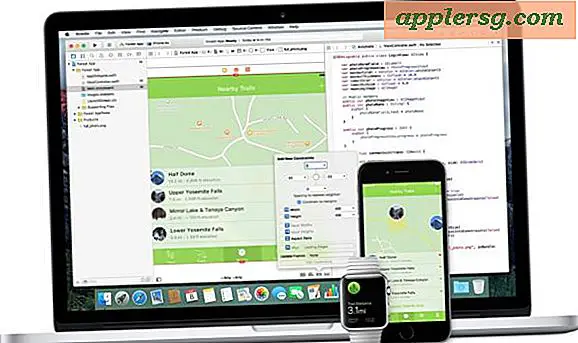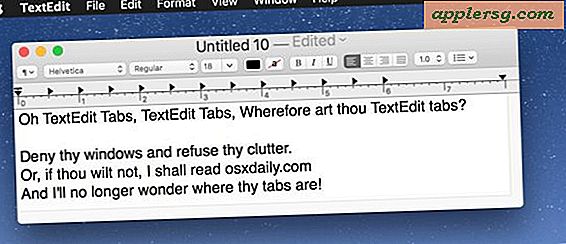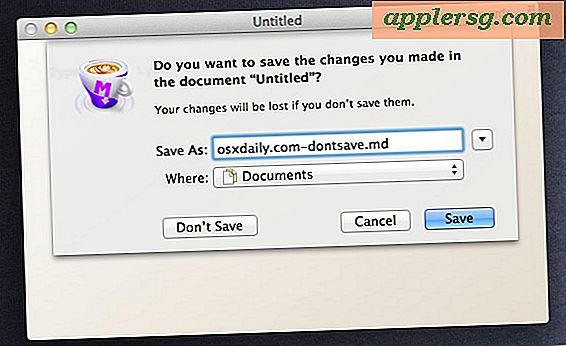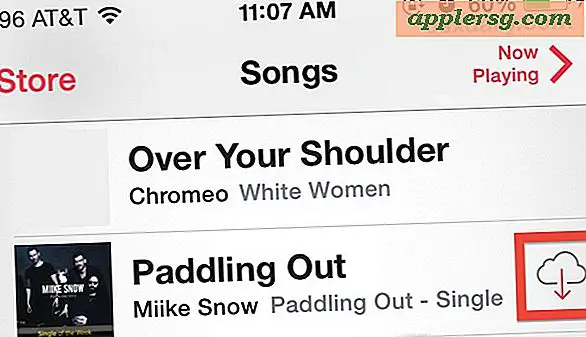Hoe maak je een gratis Teamspeak-server?
TeamSpeak is een VOIP-programma (Voice-over-Internet Protocol) waarmee gebruikers verbinding kunnen maken met een enkele computer en met elkaar kunnen praten via internet, net zoals bij een telefonische vergadering. De computer waarmee TeamSpeak-gebruikers verbinding maken, wordt een server genoemd. TeamSpeak-servers kunnen worden gehuurd voor een maandelijkse prijs of gratis worden gehost op uw lokale computer voor niet-commerciële doeleinden.
Serverinstallatie
Download de TeamSpeak-servertoepassing van de officiële TeamSpeak-downloadpagina. Selecteer de juiste koppeling voor het besturingssysteem van uw computer, zoals Windows, Mac of Linux.
Lees de voorwaarden van TeamSpeak. Als u akkoord gaat met de voorwaarden, klikt u op "Akkoord" onderaan de pagina om verder te gaan. Zodra u akkoord gaat, wordt u in een downloadprompt gevraagd om te "Openen", "Opslaan" of "Annuleren". Selecteer "Opslaan" en kies een bestandspad voor de TeamSpeak-server en klik vervolgens op "Opslaan" om de download te starten.
Pak het gezipte TeamSpeak-bestand uit en open vervolgens de bijgevoegde TeamSpeak-servermap. Dubbelklik op het pictogram van de servertoepassing "Teamspeak". De volledige naam van het pictogram hangt af van de versie die u hebt gedownload. Wanneer de server voor de eerste keer start, zal deze een beheerdersgebruikersnaam en -wachtwoord voor u weergeven. Schrijf dit op, want het wordt maar één keer weergegeven.
Open uw TeamSpeak Client terwijl de servertoepassing nog draait. Klik op 'Verbindingen' en selecteer vervolgens 'Verbinden'. Typ uw lokale IP-adres in het tekstveld met het label 'Adres'. Behoud de standaardpoort "9987". Maak een bijnaam aan en laat het tekstveld voor het wachtwoord leeg.
Klik op "Verbinden" en de client maakt verbinding met de TeamSpeak-server.
Beheerdersrechten
Open het Teamspeak-serverbestand en open de map "Logs".
Zoek het eerste serverlogbestand, dat eruit moet zien als "ts3server_thedate_random numbers", en open het.
Klik met de rechtermuisknop en kopieer het tokennummer in het tweede tekstblok dat naar links begint. Het tokennummer zou er ongeveer zo uit moeten zien: "token=63SMd5svPAmJAJ37DeSpeGw+VMLJvmvmOGlrM+lk." Zorg ervoor dat u alleen de cijfers en letters kopieert die volgen op het woord 'token='.
Keer terug naar uw TeamSpeak-client en klik op 'Machtigingen'. Selecteer 'Token gebruiken'. Klik met de rechtermuisknop in het tekstveld dat verschijnt en selecteer plakken.
Klik op "OK" om te bevestigen en u krijgt beheerdersrechten voor uw server.
Tips
Om ervoor te zorgen dat andere clients verbinding kunnen maken met uw server, moet u ervoor zorgen dat de poorten "UDP 9987", "TCP 30033" en "TCP 10011" open zijn. Als je achter een router zit, zul je port forwarding moeten gebruiken om de poorten te openen.
Waarschuwingen
Firewalls en antivirussoftware zijn belangrijk, maar kunnen inkomende verbindingen met uw server verstoren, dus zorg ervoor dat u ze aanpast om uitsluitingen te maken voor de poorten "UDP 9987", "TCP 30033" en "TCP 10011".
De informatie in dit artikel is van toepassing op TeamSpeak 3. Het kan enigszins of aanzienlijk verschillen met andere versies of producten.